本教程逐步说明如何在 Unifi Cloud Key 云设备管理上安装 SSL 证书。 作为奖励阅读,我们还提供了在哪里购买 Unifi 云密钥的最佳 SSL 证书的有用提示。
如果你已经生成了 CSR 代码并获得了 SSL 证书文件,请直接跳到安装步骤。
目录
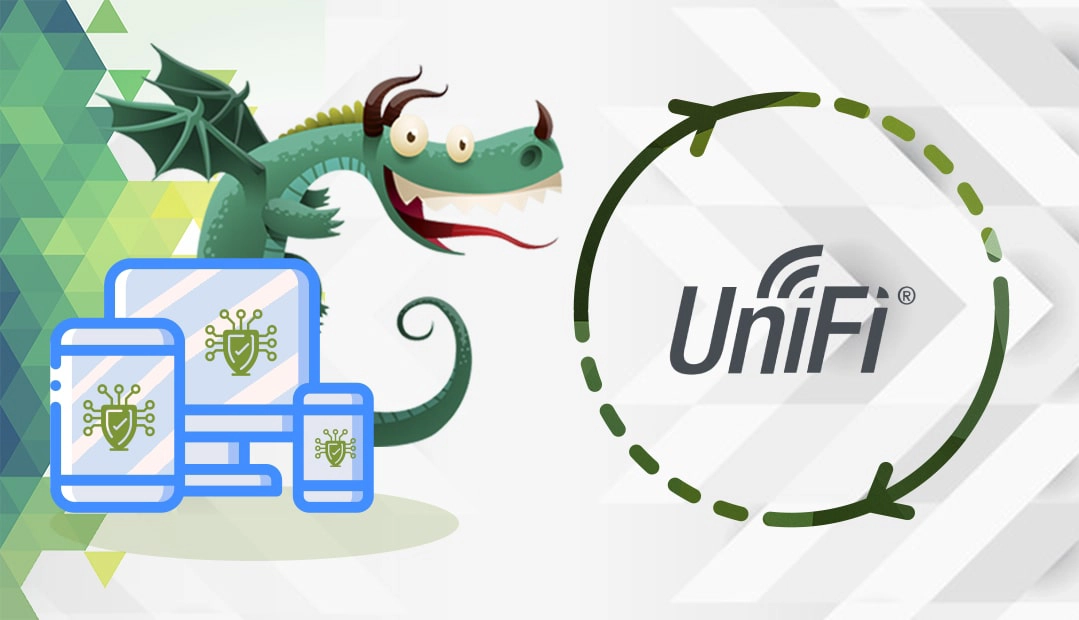
在 Unifi 云密钥上生成 CSR 代码
证书签名请求(或简称 CSR)是包含您的联系信息(如域名和公司名称)的编码文本块。 要获得 SSL 证书,每个申请人都必须生成 CSR 代码,并将其发送给证书颁发机构(CA)进行验证。
您有两个选择:
- 使用我们的CSR 生成器自动创建 CSR。
- 请按照我们的逐步教程,了解如何在 Unifi 云密钥上生成 CSR。
你可以用记事本等任何文本编辑器打开 CSR 文件,并在与 SSL 供应商订购数字证书的过程中使用它。
在 Unifi 云密钥上安装 SSL 证书
CA 验证你的 SSL 请求并将 SSL 文件发送到你的收件箱后,你就可以继续安装了。
步骤 1. 准备 SSL 文件
查看收件箱,下载包含 SSL 证书的 ZIP 文件夹。
从 ZIP 文件夹中解压 SSL 文件。 根据 SSL 提供商的不同,您可能需要以下文件。
- 主要 SSL 证书
- 中间 SSL 证书
- SSL 根证书
- 包含根证书和中间证书的 CA 捆绑链
步骤 2. 将 SSL 文件复制到 Unifi 云密钥
将主 SSL 证书复制到/etc/ssl/private/cloudkey.crt中
注意:确保在 –END CERTIFICATE– 属性后留有换行符
将中间证书复制到云密钥目录。
步骤 3. 捆绑您的证书
接下来,你需要将私钥与主 SSL 证书和中间 SSL 证书捆绑在一起。
运行以下命令生成 PKCS 12 文件。 确保相应替换粗体字的属性。
openssl pkcs12 -export -in /etc/ssl/private/cloudkey.crt -inkey /etc/ssl/private/cloudkey.key -out /etc/ssl/private/cloudkey.p12 -name unifi -CAfile /etc/ssl/private/yourcaname.crt-caname root -password pass:enteryourpassword
步骤 4. 将 PCKS 12 文件导入云密钥密钥库
运行命令:
keytool -importkeystore -deststorepass yourpassword -destkeypass yourpassword -destkeystore /usr/lib/unifi/data/keystore -srckeystore /etc/ssl/private/cloudkey.p12 -srcstoretype PKCS12 -srcstorepass yourpassword -alias unifi
步骤 5. 设置权限并删除不必要的文件
运行命令:
rm /etc/ssl/private/cloudkey.csr
rm /etc/ssl/private/yourcaname.crt
rm /etc/ssl/private/cloudkey.p12
tar -cvf cert.tar *
chown root:ssl-cert /etc/ssl/private/*
chmod 640 /etc/ssl/private/*
步骤 6. 配置控制器主机名/IP
配置控制器主机名/IP,使名称与证书相符。 (例如,unifi.yoursite.com)。
步骤 7. 重新启动服务器和 Unifi 控制器
恭喜您,已成功在 Unifi 云密钥上安装 SSL 证书
测试 SSL 安装
在 Unifi 云密钥上安装 SSL 证书后,可以检查配置是否存在潜在错误或漏洞。 要高效地完成这项工作,请使用这些高端SSL 工具之一。从链接文章中任选一款工具,就能立即扫描并报告你的 SSL 证书。
在哪里购买适用于 Unifi 云密钥的最佳 SSL 证书?
如果您正在寻找绝佳的购物体验,那么 SSL Dragon 将是您的最佳选择。 我们直观且用户友好的网站将引导您顺利了解 SSL 证书的整个范围。 我们的所有产品均由可信的证书颁发机构签署,并与 Unifi 云密钥兼容。
无论您选择何种证书,都可享受市场最低价格和一流的客户支持。 此外,如果您正在为寻找适合您项目的完美证书而苦恼,我们的SSL 向导和高级证书过滤器工具可随时为您提供帮助。
如果你发现任何不准确的地方,或者你对这些 SSL 安装说明有任何细节需要补充,请随时发送反馈到[email protected]。 如果您能提供意见,我们将不胜感激! 谢谢。






















